Se você é um amante de privacidade em busca de uma boa alternativa aos provedores populares de correio da web, como Gmail, Outlook e Yahoo, está com sorte. Você pode aprender a configurar seu próprio servidor de e-mail e evitar a verificação rotineira de e-mails que esses provedores executam em milhões de usuários e desfrutar de um ambiente seguro e privado para seus e-mails.
Servidores de e-mail pessoais ou privados ativos no seu próprio espaço, ao contrário dos habituais servidores da Apple, Google e Microsoft. Dessa forma, você pode configurar sua própria unidade de disco e controlar totalmente como seus e-mails são acessados, gerenciados e armazenados.

Para pequenas e médias empresas (SMBs) que desejam reduzir custos, administrar e-mails pode parecer caro. Da mesma forma, a execução de seus servidores de correio parece difícil por causa dos incessantes spam. Eles provavelmente também não têm o pessoal técnico ou as ferramentas internas para configurar e executar adequadamente um, enquanto gerenciam as ameaças.
É por isso que muitas PMEs terceirizam para fornecedores externos. No entanto, isso traz riscos ocultos, como perda de controle sobre a segurança do correio, invasão de privacidade e riscos de confidencialidade, problemas de entrega ao compartilhar um servidor e muito mais.
Felizmente, você pode executar um filtro seguro e com filtro de spam servidor de correio para uso pessoal ou de pequenas empresas. Neste guia, mostraremos como criar e configurar seu próprio servidor de e-mail diretamente no seu PC.
O que você precisará para configurar um servidor de email pessoal
Como configurar o servidor de email
O atalho mais fácil para configurar seu servidor de email é contratar uma pessoa de TI para fazer isso por você. Quando a configuração inicial estiver pronta, você poderá alterar as preferências ao seu gosto.
In_content_1 all: [300x250] / dfp: [640x360]->Se você não puder pagar alguém para fazer isso por você, ainda é possível configurá-lo.
Para os fins deste guia, iremos orientá-lo um tutorial sobre como configurar seu servidor de email com base no sistema operacional Windows. Usaremos o hMailServer, um servidor de e-mail gratuito e flexível para Windows que permite que você lide com todos os seus e-mails sem depender do seu ISP para gerenciá-los.
É um dos servidores de email mais populares para Windows, fáceis de usar e instalar, e oferecem recursos básicos como segurança e proteção contra spam incorporada pelo SpamAssassin.
Siga as etapas abaixo para concluir a configuração.
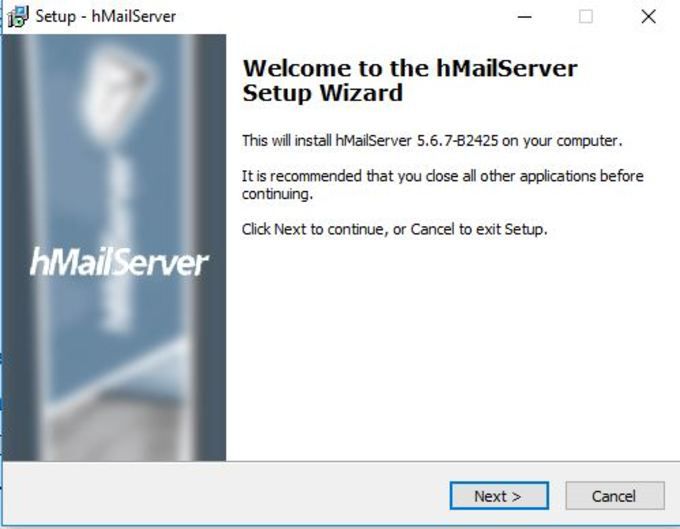





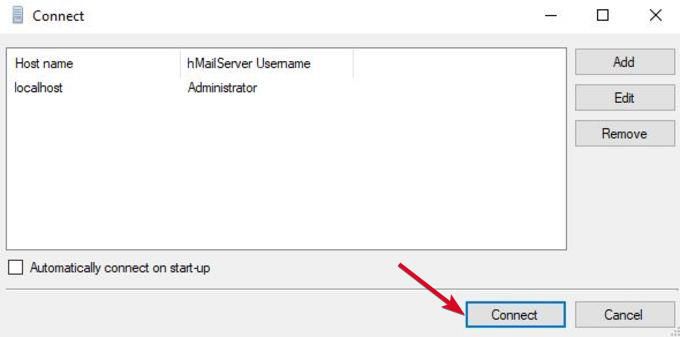
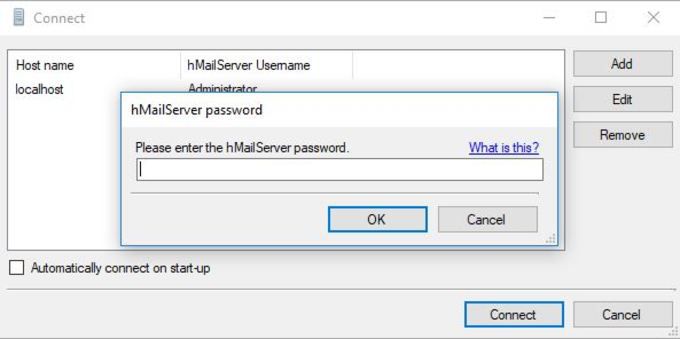
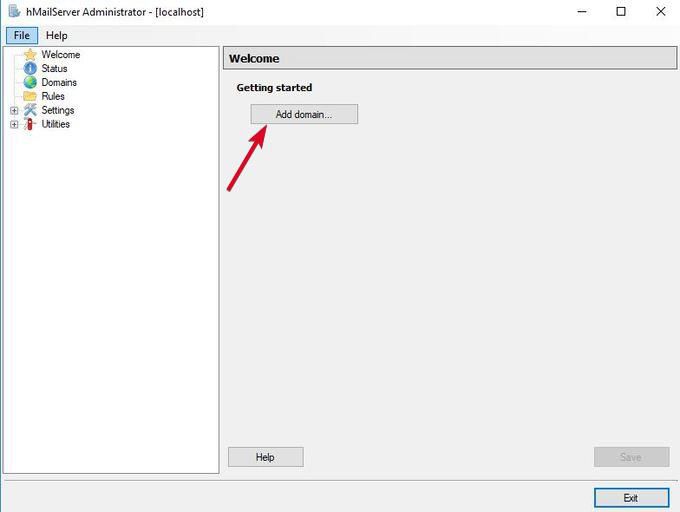
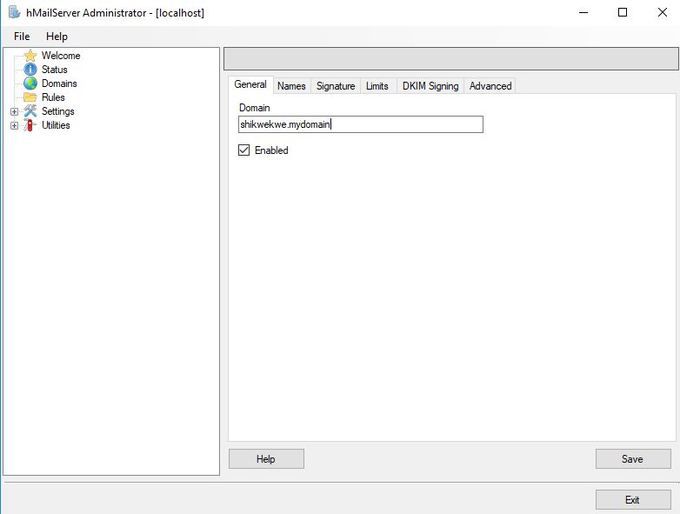
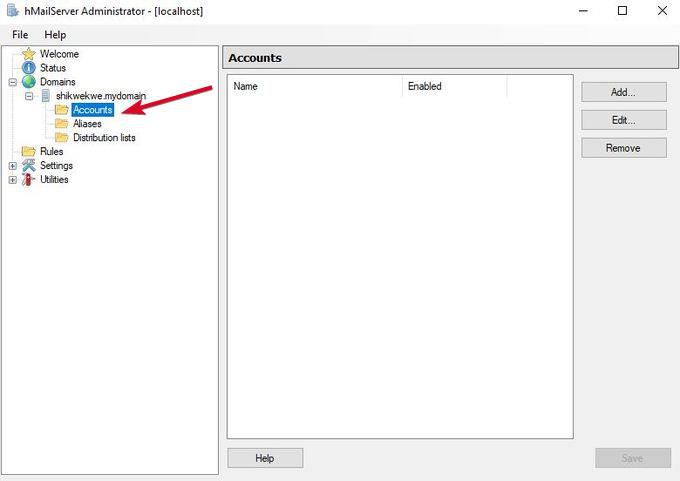
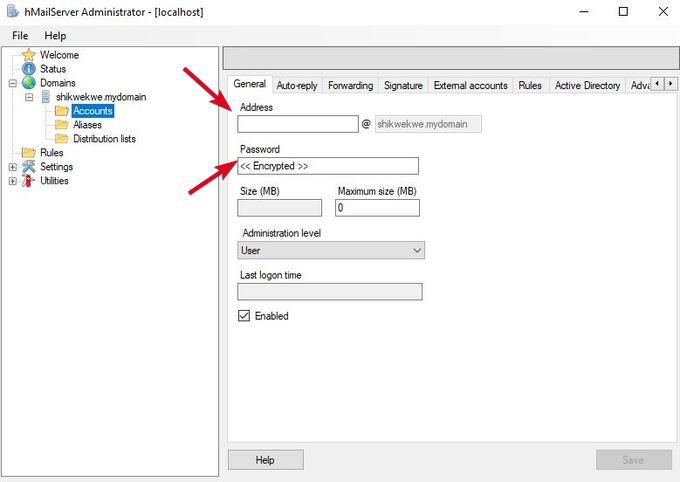
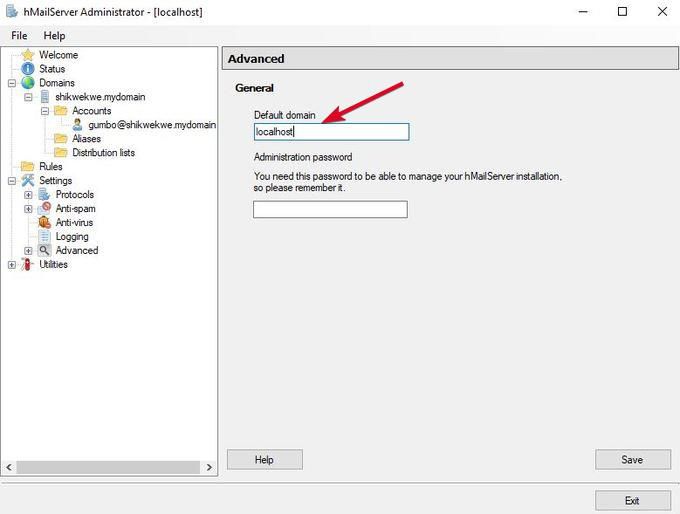
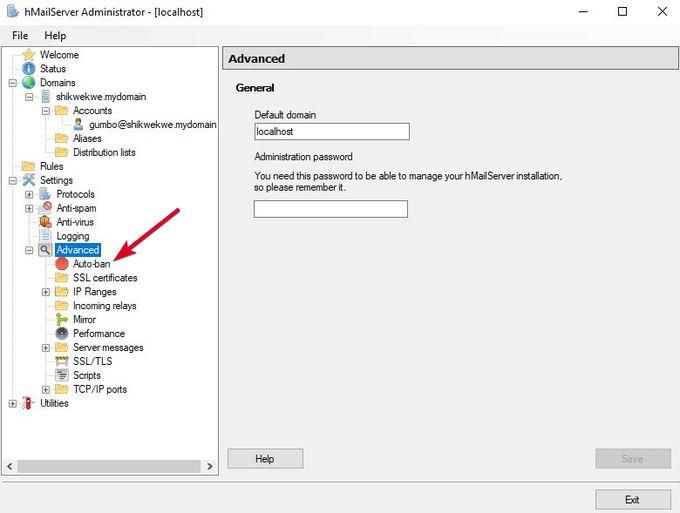
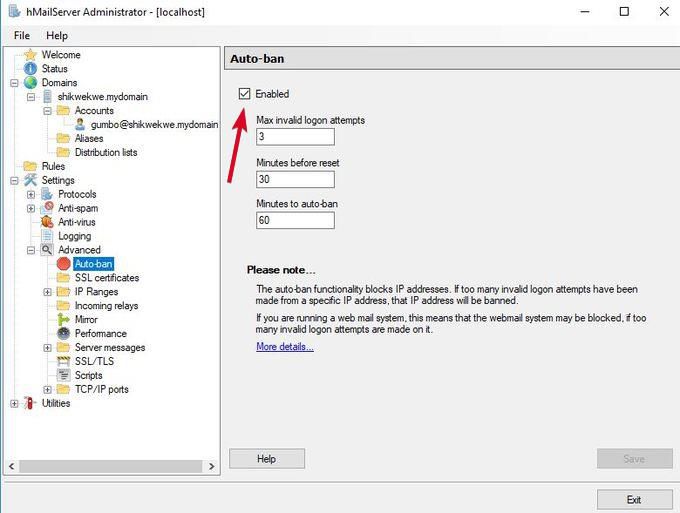
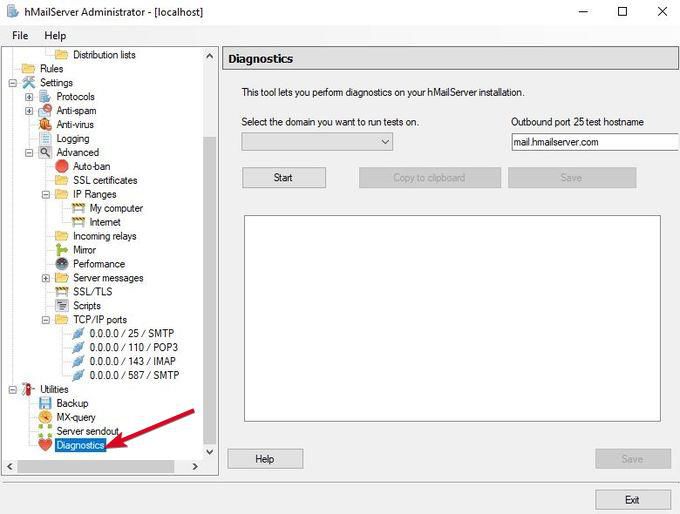

Seu hMailServer está configurado com opções básicas.
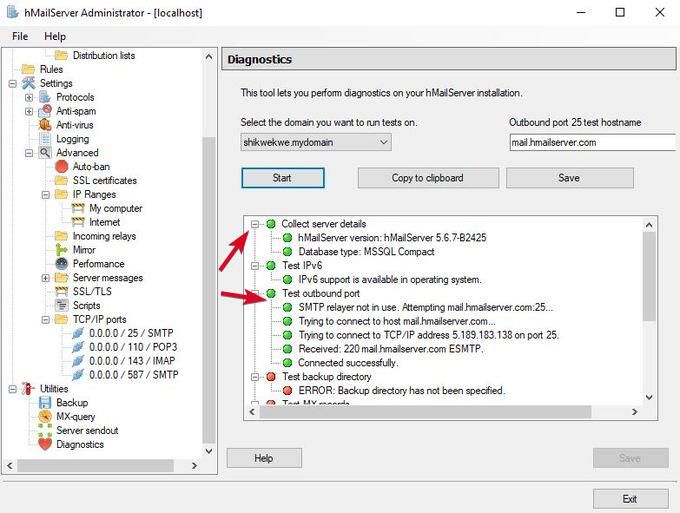
Parabéns, você acabou de configurar seu próprio servidor de email.
Para ler ou escrever seus e-mails, obtenha um cliente de webmail como o Outlook ou o Thunderbird. Se você deseja usar um aplicativo de computador, digite seu endereço de e-mail como nome de usuário e o tipo de autenticação é a senha.
Embora hospedar seu próprio servidor de e-mail exija algum esforço e precaução, vale a pena ter você não deseja os aborrecimentos e inseguranças dos provedores populares de e-mail.
Lembre-se de manter o IP e o domínio do servidor sob controle, sempre procurando verificar se há problemas como a lista negra pública, como alguns provedores podem faça isso para os e-mails recebidos, devido a configurações incorretas de DNS.